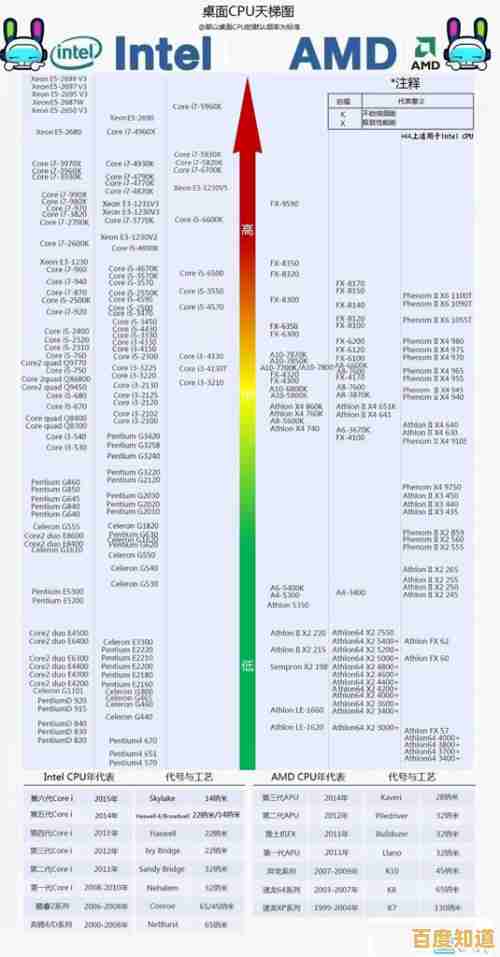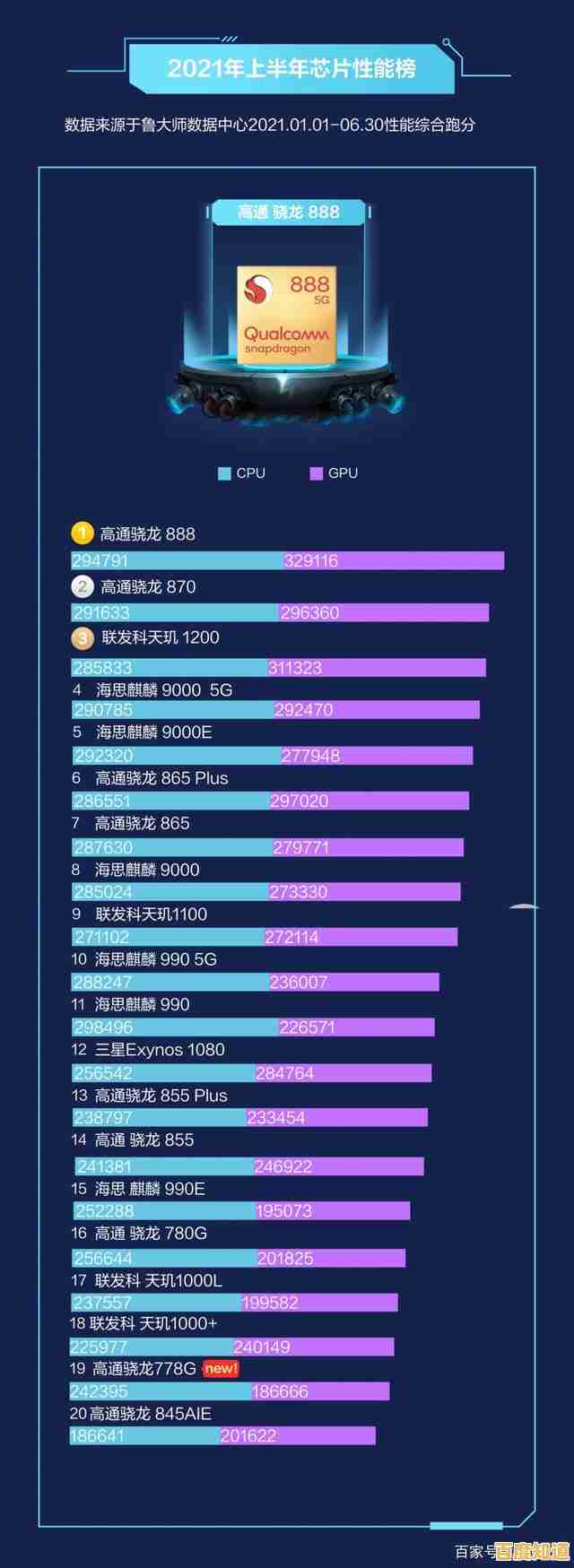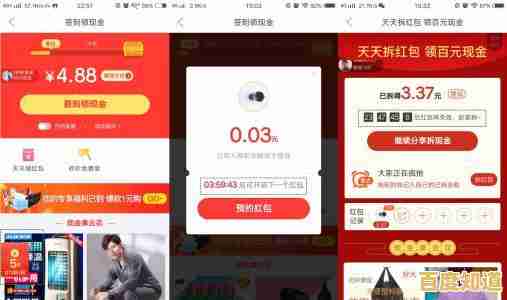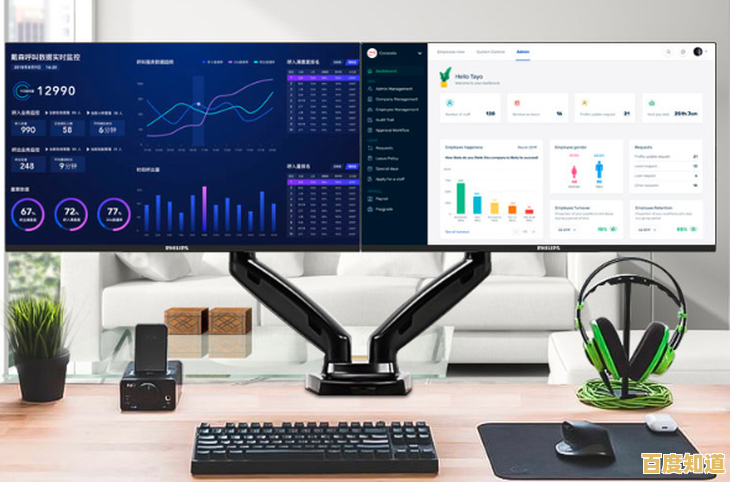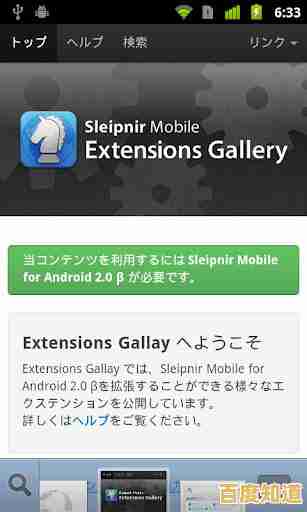电脑开机无反应?详细排查步骤与解决方案汇总
- 问答
- 2025-11-04 17:57:37
- 3
(引用来源:综合自太平洋电脑网、中关村在线、知乎硬件专栏等社区常见问题排查思路)
当你按下电脑开机键,却发现屏幕一片漆黑,机箱没有任何动静,或者只有风扇转一下就停,这种“开机无反应”的情况确实让人头疼,别着急,这不一定意味着电脑就彻底坏了,我们可以按照从简单到复杂的顺序,一步步自己动手排查,记住一个核心原则:先外后内,先电源后硬件。
第一步:检查最基础的连接(最容易忽略的地方)
很多时候,问题出在非常不起眼的地方,确保你的电脑是真的“通电”了。
- 检查电源线:确认插在墙上的插座或插线板是通电的(可以插个手机充电器试试),然后把电脑主机后面的电源线插紧,确保没有松动,有些电源上会有一个独立的开关,检查一下这个开关是否处于打开(“|”的位置)状态。
- 检查显示器:屏幕不亮不等于主机没开机,检查显示器的电源线是否插好,显示器本身的开关是否打开,最重要的是,检查连接主机和显示器的视频线(HDMI、DP或VGA线),两头都拔下来重新插紧,有条件的话,可以换一根线试试。
- 排除插座问题:换一个墙上的插座或者插线板上的其他接口试试,可能是插座老化接触不良。
第二步:观察现象,进行初步判断
按下开机键后,仔细观察电脑有什么反应,这能帮你快速定位问题方向。
- 完全没反应(死寂):按下开机键,机箱灯不亮,风扇不转,一点声音都没有,这通常指向最基础的供电问题,比如电源、开机按钮或主板供电。
- 风扇转一下就停,反复重启:通电瞬间风扇转动,但马上停止,然后又尝试启动,陷入循环,这通常意味着主板在自检(POST)时发现了严重的硬件问题,比如内存、显卡接触不良,或者主板、电源本身故障。
- 风扇一直转,但屏幕不亮:主机看起来在运行,风扇呼呼转,但显示器没有任何信号,这说明基础供电是好的,问题可能出在内存、显卡、CPU或主板上的其他关键部件。
第三步:深入机箱内部排查(请务必先断电!)
如果外部检查无效,就需要打开机箱侧板了,操作前,请一定拔掉主机电源线,并且用手触摸一下金属物体(如暖气片)释放掉身上的静电,以免损坏精密的电子元件。
- 清理与重新插拔内存条:这是解决“风扇转但屏不亮”最常见的原因,找到主板上长长的内存条,按下两侧的卡扣,将内存条拔出来,用一块干净的橡皮擦,轻轻擦拭内存条下方的金色接触点(金手指),把可能存在的氧化层擦掉,然后用干毛刷清理一下内存插槽的灰尘,最后把内存条重新用力插回去,听到“咔哒”一声说明卡扣扣紧了,如果你有多根内存,可以尝试只插一根来测试。
- 检查内部线缆:检查主板上的各种电源线是否插牢,特别是那个最大的24Pin主板供电接口和靠近CPU的4/8Pin CPU供电接口,把这些线都拔下来重新插一遍,确保接触良好。
- 检查显卡:如果你用的是独立显卡,同样将它拔下来,用橡皮擦清理金手指,再重新插回PCI-E插槽,并确认显卡的额外供电线已经接好,可以尝试把显示器线直接插到主板的视频接口上(如果你的CPU带核显),如果能亮机,问题就在显卡上。
- 尝试最小系统法:这是判断核心硬件问题的“终极手段”,把其他非必要的硬件全部拆掉,只留下最核心的部件来开机,具体操作是:拔掉硬盘、拔掉独立显卡、拔掉机箱前面板的所有线(USB、音频线等),只保留主板、CPU、一根内存、电源和连接显示器的线(插在主板上),然后用螺丝刀短接主板上的“PWR SW”(电源开关)跳针(具体位置看主板说明书),模拟开机按钮,如果这样能开机,再一件一件地把其他硬件装回去,装到哪件又开不了机了,问题就出在那件硬件上,如果最小系统法都开不了机,那问题很可能出在电源、主板或CPU这三个核心部件上。
第四步:考虑硬件替换测试
如果以上步骤都尝试过了,问题依旧,那就需要怀疑是硬件本身损坏了。
- 电源:电源故障是导致开机无反应的常见元凶,如果有条件,找一个好的电源替换上去试试,这是判断电源好坏最直接的方法。
- 主板:主板上有很多电容等元件,如果看到有鼓包或爆浆,那基本可以确定是主板问题,主板故障自己很难维修,通常需要送修或更换。
- CPU:CPU本身损坏的概率极低,但也不是完全没有可能,如果其他所有可能性都排除了,才会考虑它。
最后的小贴士
- 重置BIOS:主板上有一个纽扣电池,把它取下来,等待一分钟再装回去,可以清除BIOS设置,有时能解决因超频等不当设置导致的开机失败。
- 检查开机按钮:偶尔机箱的开机按钮可能会卡住或损坏,你可以拔掉主板上标有“PWR SW”的跳线,直接用螺丝刀短接那两个针脚来开机,如果能开,就是机箱按钮的问题。
排查电脑不开机的问题需要耐心和细心,大部分情况下,通过清理和重新插拔内存、显卡就能解决问题,如果自己实在搞不定,或者没有替换测试的条件,那就把电脑送到专业的维修店进行检测。

本文由庾鸿宝于2025-11-04发表在笙亿网络策划,如有疑问,请联系我们。
本文链接:http://xian.xlisi.cn/wenda/71367.html